iOS (Apple)
Configuració del correu en un iPhone i un iPad
Si tens problemes amb la configuració del compte de TINET amb POP3 al teu iPhone o iPad, segueix els passos indicats a continuació per resoldre'ls. Recorda que a l'iPhone o l'iPad el correu de TINET es configura sempre amb el protocol POP3.
1. Afegeix el compte de TINET a l'iPhone i l'iPad
2. Revisar la configuració d'un compte existent
Afegeix el compte de TINET a l'iPhone i l'iPad
1. Des del menú principal de l'iPhone (o iPad), selecciona l'opció "Ajustes".

2. Escull l'opció "Mail"

3. Escull l'opció "Cuentas"

3. Selecciona l'opció "Añadir cuenta..."

4. En la finestra "Añadir cuenta..." escull l'opció "Añadir cuenta de correo".

5. Afegeix les dades principals del compte de TINET:
- Nom: el teu nom que apareixerà com a remitent
- Correu: la teva adreça de correu
- Contrasenya: la teva contrasenya
- Descripció: un no que identifiqui el compte de TINET, per exemple l'adreça de correu o senzillament "TINET"

6. Selecciona l'opció POP i omple les dades bàsiques dels servidors de TINET (escriviu totes les dades, fins i tot la contrasenya):
Dades del compte
- Nom: el teu nom que apareixerà com a remitent
- Correu: la teva adreça de correu
- Descripció: un no que identifiqui el compte de TINET, per exemple l'adreça de correu o senzillament "TINET"
Correu entrant
- Nom del host: pop3.tinet.cat
- Nom d'usuari: el teu nom d'usuari
- Contrasenya: la teva contrasenya
Correu sortint
- Nom del host: smtp.tinet.cat
- Nom d'usuari: el teu nom d'usuari
- Contrasenya: la teva contrasenya
Repassa totes les dades i fes clic a Siguiente

10. Mail verificarà i establirà la connexió amb el compte de TINET.

11. Si la connexió és satisfactòria, es mostrarà la pantalla de "Cuentas" on es veurà el compte de TINET que s'ha afegit. Ara ves a Mail per veure el correu del teu compte de TINET.

12. Si la connexió ha fallat, revisa la configuració seguint els passos de l'apartat següent, Modificar la configuració del compte de TINET POP3 a l'iPhone.
Modificar la configuració del compte de TINET POP3 a l'iPhone
1. Des del menú principal de l'iPhone (o iPad), selecciona l'opció "Ajustes".

2. Escull l'opció "Mail"

3. Escull l'opció "Cuentas"

4. Escull el teu compte de TINET

5. Tres aspectes a revisar (escriviu totes les dades, fins i tot la contrasenya):
- confirma que el nom del host del servidor entrant POP3 és pop3.tinet.cat
- si cal configurar manualment les dades POP3 (servidor d'entrada) selecciona "Avanzado"
- si vols configurar manualment les dades SMTP (servidor de sortida) fes clic a "smtp.tinet.cat"

6. Per configurar manualment les dades SMTP (servidor de sortida) torna a fer clic a "smtp.tinet.cat"

7. A les dades SMTP (servidor de sortida) de TINET, les dades han de ser (escriviu totes les dades, fins i tot la contrasenya):
- Nom del host: smtp.tinet.cat
- SSL: activat
- Port del servidor: 465

8. Per configurar manualment les dades POP3 (servidor d'entrada) de TINET, les dades han de ser:
- port del servidor: 995
- SSL: activat

9. Per desar la configuració o canviar de pantalla cal fer clic a OK o bé a la fletxa d'anar enrere.